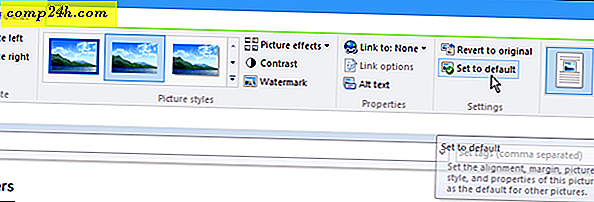Jak utworzyć aktywne grupy płytek w systemie Windows 10 Menu Start
Jeśli nie mieszkasz pod kamieniem, wiesz, że Windows 10 zwraca bardzo ulubione menu Start. Jest to znacznie lepsza wersja niż ekran startowy oferowany w Windows 8.1.
Ta wersja menu Start nie jest dokładnie taka, jak w systemie Windows 7, ale ma wiele zalet. Microsoft promuje to dobrze, mówiąc, że zapewnia znajomość Windows 7 i korzyści płynące z kafelków na żywo Windows 8. Aby pomóc Ci w tych kafelkach na żywo, przyjrzyj się, jak zorganizować je w grupy.
Jest to przydatna funkcja, jeśli chcesz umieścić określone aplikacje w grupie, muzykę lub filmy, a nawet ulubione witryny.
Windows 10 Menu Start Grupy płytek
Najprostszym sposobem rozpoczęcia organizowania kafelków na żywo jest rozwinięcie menu Start, aby było nieco większe. Następnie wybierz obszar, w którym chcesz utworzyć grupę. Zobaczysz grupę Nazwa nad płytkami. Kliknij na to, a następnie nadaj grupie nazwę.

W poniższym przykładzie tworzę grupę o nazwie "Produktywność" i umieszczam aplikacje, których używam, aby wykonać w nim pracę.

Jeśli kafelek jest już w menu Start, po prostu przeciągnij go tam, gdzie chcesz. Gdy przesuwasz kafelek, reszta menu Start zanika w tle, przy czym fokus znajduje się na kafelku, który przesuwasz. To tak jak przenoszenie ikon aplikacji na smartfonie, ale za pomocą myszy. Oczywiście możesz to zrobić także za pomocą palca lub rysika na urządzeniu z ekranem dotykowym.

Aby wszystko było gotowe, prawdopodobnie będziesz musiał przypiąć niektóre aplikacje do menu Start. Aby to zrobić, przejdź do Wszystkie aplikacje, znajdź żądaną aplikację i kliknij prawym przyciskiem myszy> Przypnij, aby rozpocząć .

To wszystko. W poniższym zdjęciu utworzyłem kilka grup, abyś miał pojęcie, co możesz zrobić. Wszystkie kafelki są ustawione na Średni, ale możesz zmieniać ich rozmiar i organizować je pod kątem tego, co najlepiej dla Ciebie działa.

Po zakończeniu porządkowania grup możesz zmniejszyć menu Start, aby zaoszczędzić miejsce na pulpicie. Warto wspomnieć, że możesz przenosić całe grupy płytek również w inne miejsce.

Możesz przypiąć wiele różnych rzeczy do menu Start w systemie Windows 10. Więcej informacji znajdziesz w następujących artykułach:
- Przypnij ulubione strony internetowe do menu Start
- Przypnij listy odtwarzania lub utwory do menu Start
- Wprowadź określone ustawienia do menu Start
- Dodaj menu folderów do menu Start
Mówiąc o menu Start, jeśli masz zamiar zatrzymać się na uaktualnienie do systemu Windows 10, i nadal są w systemie Windows 8.1, aby uzyskać bardziej znane menu Start, sprawdź narzędzie innej firmy, takie jak Start8 Startock lub bezpłatny Klasyczne narzędzie Shell. A jeśli nie możesz żyć bez menu Start systemu Windows 7, sprawdź Start10 z Stardock, otrzymasz bezpłatną 30-dniową wersję próbną, a to tylko pięć dolców po tym.
Nigdy tak naprawdę nie polegałem na menu Start w poprzednich wersjach systemu Windows, ale w Windows 10 uważam, że jest intuicyjny i przyjemny w użyciu. Co sądzisz o nowym menu Start w systemie Windows 10?



![Łatwo mapuj trasy dojazdu do Outlook 2007 Kontakt [How-To]](http://comp24h.com/img/microsoft/967/easily-map-out-directions-an-outlook-2007-contact.png)